Report erstellen
Um einen neuen Report zu erstellen, führen Sie die folgenden Schritte aus:
- Melden Sie sich mit Ihrem Benutzernamen und Kennwort an PCP an: https://pcp.semyouonline.com
- Wählen Sie im Hauptmenu das Modul Reports aus.
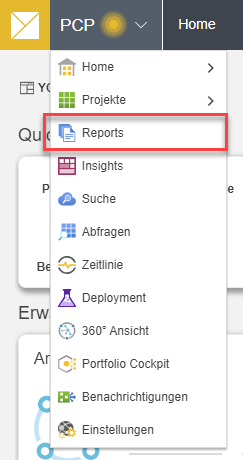
- Wechseln Sie auf den Reiter Designer.
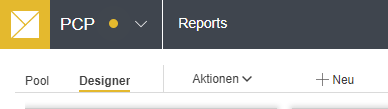
- Wählen Sie die Schaltfläche Neu aus. Der Konfigurationsassistent wird daraufhin angezeigt.
- Wählen Sie ein Projekt aus, für das Sie ein Bericht erstellen möchten. Klicken Sie auf die Schaltfläche Erstellen. Der Report-Editor wird daraufhin angezeigt.
- Vergeben Sie einen eigenen Namen indem Sie auf das Stift-Symbol klicken
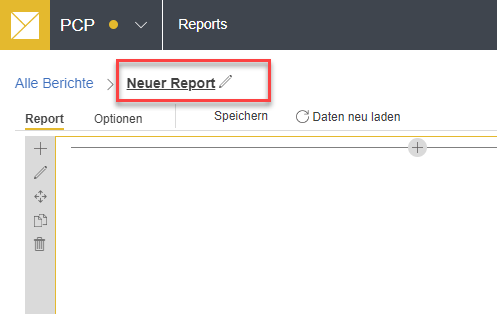
- Legen Sie nun das Seiten-Layout fest. Über sog. Abschnitte haben Sie die Möglichkeit Ihre Seite in unterschiedliche Bereiche zu unterteilen. Jeden Bereich können Sie im Anschluss mit einem oder mehreren Widgets befüllen.
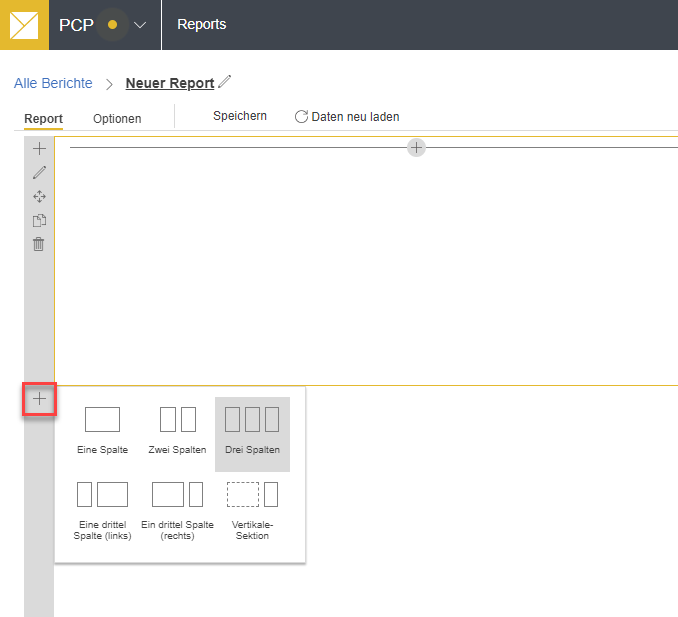
- Definieren Sie nun innerhalb eines Abschnittest ein Widget. Hier stehen Ihnen verschiedene Widgets wie Text, Bild oder Diagramme zur Verfügung. Wählen Sie das Plus-Symbol oberhalb eines Abschnitts, um ein Widget hinzuzufügen.
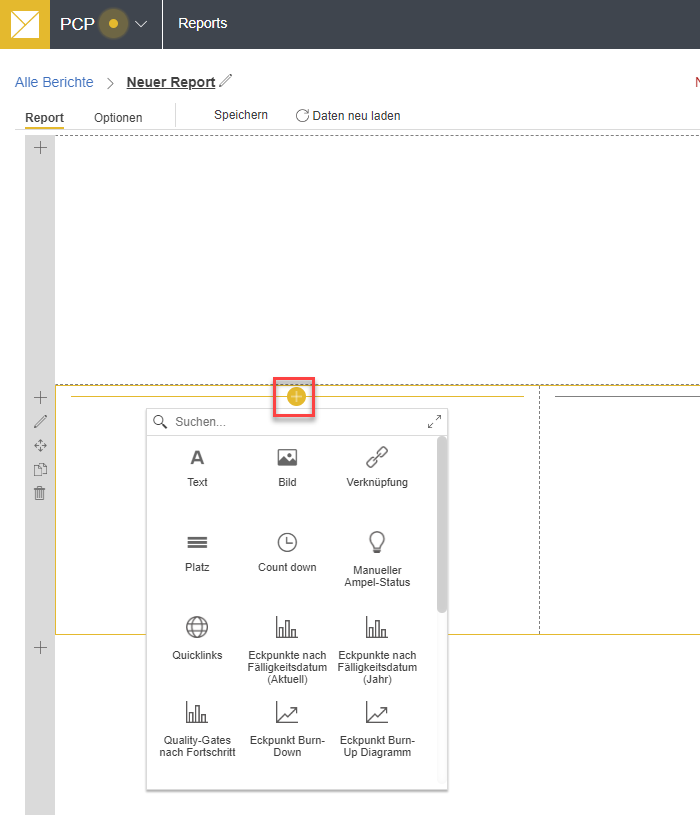
- Wiederholen Sie den vorherigen Schritt mit einem Bild, einer Textbox und einem Eckpunkt-Diagramm.
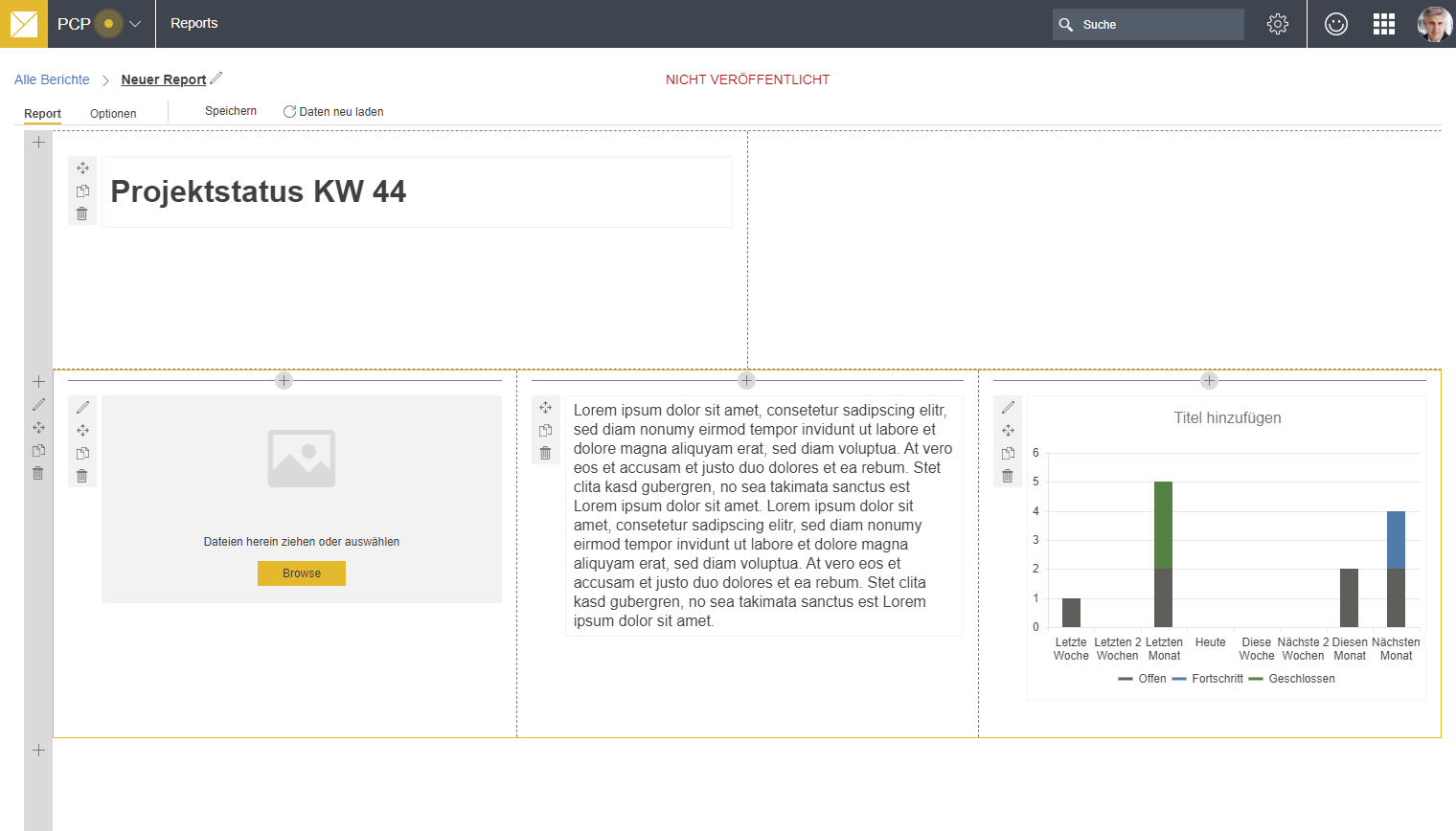
Beachten Sie, dass bei Daten-Diagrammen stets die aktuellen Daten zum Zeitpunkt der Erstellung ermittelt werden. Über die Toolbar haben Sie die Möglichkeit, die Daten immer zu aktualisieren.
- Wählen Sie in der Toolbar den Reiter Optionen. Hier können Sie optional den Namen nochmals anpassen, eine Beschreibung ergänzen und den Report bei Bedarf veröffentlichen. Ausschließlich veröffentliche Reports stehen anderen, berechtigten Personen dann zur Verfügung.
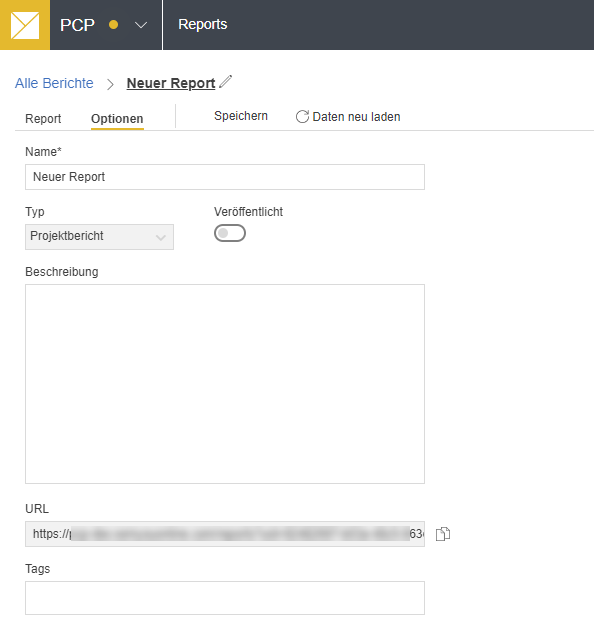
- Speichern Sie den Report mit Klick auf die Schaltfläche Speichern ab.